ما هو المخروط
يرمز الاسم Cone إلى "قارئ الأخبار والبريد الإلكتروني". يجمع عميل البريد الإلكتروني المستند إلى النص لأنظمة Unix بين سهولة الاستخدام والإعداد والأمان العالي. يوفر التطبيق إدارة متطورة للبريد الإلكتروني بما في ذلك محرر رسائل قوي, قارئ أخبار, دعم بريد HTML, التشفير, دفتر العناوين, قدرات بحث متقدمة والمزيد.
لا يعد استيراد رسائل البريد الإلكتروني المخروطية إلى Outlook مهمة شائعة جدًا, لأن جماهير المستخدم المستهدف مختلفة جدًا. ومع ذلك, في بعض الأحيان تظهر الحاجة إلى نقل رسائل البريد الإلكتروني من Cone إلى Outlook, وتشرح هذه المقالة كيفية القيام بذلك دون عناء.
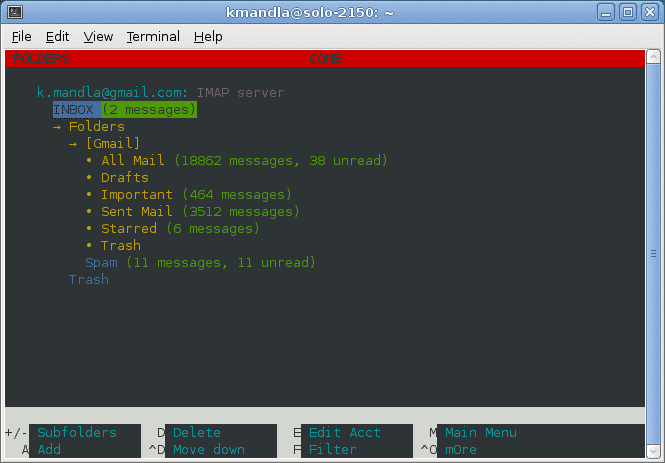
كيفية تحويل الرسائل من Cone إلى Outlook
من أجل نقل بيانات البريد الإلكتروني من Cone إلى Outlook, يحتاج المرء إلى فهم كيفية قيام Cone بتخزين رسائل البريد الإلكتروني بشكل مباشر. يتحول, Cone هو عميل بريد إلكتروني نموذجي لنظام Unix لأنه يمكنه تخزين الرسائل بتنسيق MBOX من بين العديد من الخيارات المتوفرة. وهذا محظوظ جدا بالنسبة لنا, لأن تحويل MBOX إلى Outlook يمكن أن يتم بسهولة باستخدام برنامج يسمى MBOX to Outlook Transfer.
دعونا نرى كيفية تحويل رسائل Cone إلى Outlook, خطوة بخطوة.
خطوة 1: استرجع ملفات MBOX من Cone
يقوم عميل البريد الإلكتروني Cone بتخزين رسائل البريد الإلكتروني بتنسيق $المنزل / صندوق الوارد. انسخ ملفات .mbx من هذا المجلد إلى موقع آخر أو احفظها في وحدة تخزين خارجية إذا كنت بحاجة إلى نقل رسائل البريد الإلكتروني إلى جهاز كمبيوتر آخر مثبت عليه برنامج Outlook.
خطوة 2: قم بتنزيل برنامج MBOX to Outlook Transfer
مع نسخ ملفات MBOX إلى موقع آخر, أنت على استعداد لبدء التحويل الخاص بك. والأخبار السيئة: لا يدعم Outlook ملفات MBOX. نهاية القصة? ليس بهذه السرعة. ما عليك سوى تنزيل MBOX to Outlook Transfer. يأخذ البرنامج رسائل البريد الإلكتروني الثمينة بعناية ويحولها من تنسيق MBOX إلى PST الذي يدعمه Outlook.
لتحميل البرنامج, ببساطة انقر فوق الزر أدناه:
* - يحول الإصدار غير المسجل عددًا محدودًا من الرسائلتثبيت البرنامج, وتشغيله. يجب أن ترى نافذتها الرئيسية:

خطوة 3: حدد ملفات MBOX للتحويل
في النافذة الرئيسية لبرنامج MBOX to Outlook Converter, انقر فوق زر التصفح "[...]"لتحديد المجلد الذي توجد به ملفات MBOX المحفوظة التي تم تصديرها من Cone. ثم, انقر فوق الزر "مسح مجلد". سيقوم البرنامج بفحص المجلد المقدم والبحث عن ملفات MBOX فيه. يتم سرد حاويات البريد الإلكتروني التي يعثر عليها في النافذة الرئيسية:

قد تحتاج إلى الانتظار قليلاً, إذا كان حجم الملفات في الدليل المقدم كبيرًا.

خطوة 4: استيراد ملفات MBOX إلى Outlook
الخطوة الأخيرة هي الاستيراد. انقر فوق الزر "حفظ إلى PST". سيؤدي هذا إلى فتح نافذة جديدة حيث ستحتاج إلى تحديد الموقع لحفظ ملف PST الناتج, ثم يجب عليك تعيين ملف تعريف Outlook لإضافة البيانات إلى. عندما تؤكد اختيارك, تبدأ عمليات نقل MBOX إلى Outlook في التحويل وتنقل بيانات البريد الإلكتروني بعناية من ملفات MBOX إلى ملف PST بما في ذلك الرسائل, مرفقات, التنسيق وما إلى ذلك.

مرة أخرى, قد تستغرق العملية بعض الوقت حتى تكتمل. ومع ذلك, MBOX to Outlook Transfer هي واحدة من أسرع أدوات تحويل البريد الإلكتروني في السوق بفضل محرك تحويل تنسيق الملكية المحسن للغاية تحت الغطاء.
بعد اكتمال التحويل, يفتح البرنامج تلقائيًا ملف PST الناتج في Outlook.
فى الختام, يعد تحويل Cone إلى Outlook أسهل مما يبدو, حتى مع الأخذ في الاعتبار أن Cone هو عميل بريد إلكتروني على نظام Linux, ولا يدعم Outlook تنسيق MBOX. كل ما تحتاجه هو البرنامج المناسب - MBOX to Outlook Transfer.
اقرأ أيضا:



